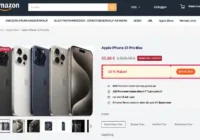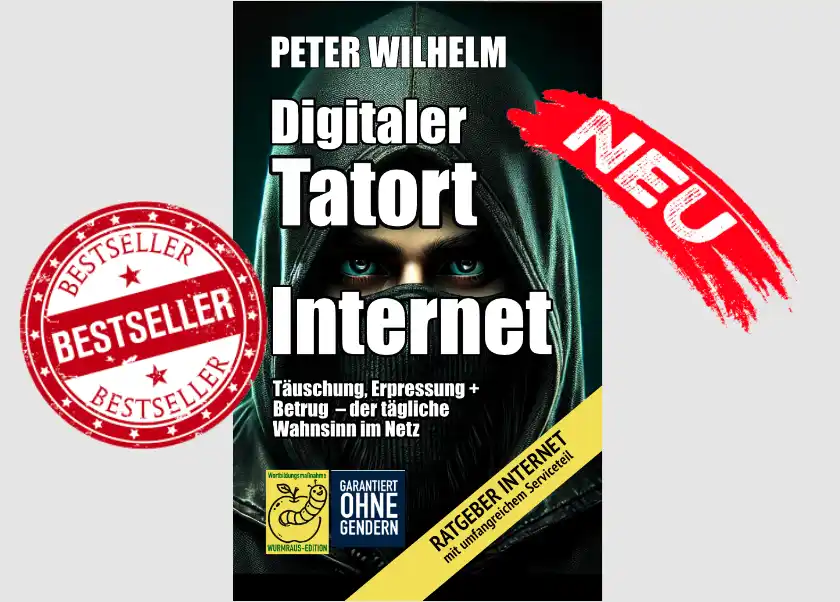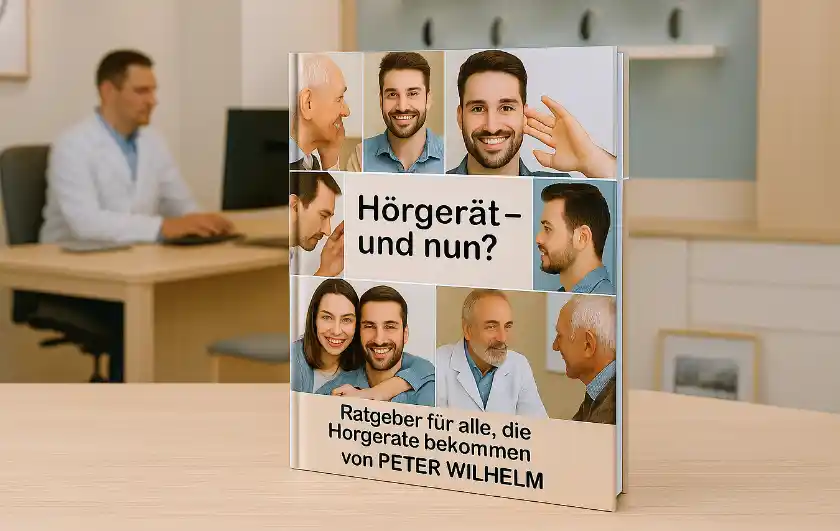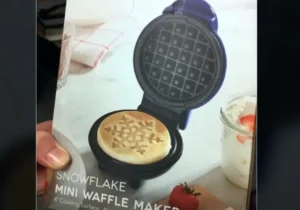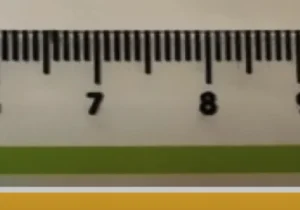Ich hab’s getan. Ich habe mir die Keychron V6 mechanische Tastatur bestellt. Meine Logitech MX Mechanical ist jetzt durch. Lange macht die nicht mehr mit.
Da möchte ich es jetzt einmal wagen, eine Custom-Tastatur aufzusetzen. Mal sehen, ob das klappt. Weil ich das Klicken liebe und sowieso alleine im Büro sitze, habe ich mir noch blaue Schalter bestellt. Außerdem will ich weiße Tasten mit schwarzer Beschriftung haben. Beides soll zur Kompensation meiner Hör- und Seheinschränkungen dienen.
Wenn Du das auch mal probieren möchtest, findest Du hier meine Anleitung zum Schalterwechsel bei der Keychron V6 und allen ähnlichen kompatiblen Tastaturen:
Was Du brauchst
- Keychron K6 (Hot-Swap-Version)
- Neue Schalter (Cherry MX Blue RGB, 3-Pin)
- Keycap-Abzieher (meist im Lieferumfang)
- Schalterzieher (oft ebenfalls dabei, alternativ separat kaufen)
- Eventuell: weiches Tuch oder Unterlage, damit keine Teile verloren gehen
1️⃣ Keycaps abziehen
- Nimm den Keycap-Puller (Kunststoff- oder Metalldrahtwerkzeug).
- Setze ihn über die Taste, leicht zusammendrücken und gerade nach oben ziehen.
- Wiederhole, bis alle Keycaps entfernt sind.
- Lege die Keycaps am besten sortiert beiseite (z. B. in Reihen), um später keine Verwechslungen zu haben.
2️⃣ Schalter entfernen
- Nimm den Schalterzieher.
- Setze ihn so an, dass er an den kleinen seitlichen Clips des Schalters einrastet.
- Drücke leicht zusammen, zieh den Schalter senkrecht nach oben heraus.
- Falls es schwer geht: Vorsichtig rütteln, nicht verkanten!
- Entferne alle Schalter, die Du austauschen willst.
3️⃣ Neue Schalter einsetzen
- Nimm die neuen Cherry MX Blue Schalter in die Hand.
- Kontrolliere die Pin-Anordnung: Zwei Metallpins + mittlerer Plastikpin (3-Pin).
- Achte darauf, dass die Pins gerade sind!
- Falls verbogen, vorsichtig mit den Fingern oder einer Pinzette richten.
- Setze den Schalter gerade in die Hot-Swap-Sockel ein.
- Nicht schräg oder mit Gewalt drücken!
- Gerade eindrücken, bis ein leichtes „Klick“ oder Widerstand zu spüren ist.
4️⃣ Stabilizer prüfen (bei großen Tasten)
- Bei großen Tasten wie Space, Shift oder Enter bleiben die Stabilisatoren.
- Prüfe, ob sie fest sitzen.
- Nach dem Einbau die Bewegung kurz testen: Federung gleichmäßig? Keine Verkanten?
5️⃣ Keycaps wieder aufsetzen
- Nimm die Keycaps in der ursprünglichen Reihenfolge.
- Drücke sie gerade auf die neuen Schalter.
- Achte bei länglichen Tasten (Shift, Enter, Backspace, Space) besonders auf die richtige Ausrichtung der Stabilizer.
6️⃣ Testen
- Schließe die Tastatur an Deinen Mac an.
- Überprüfe alle Tasten: Jede Taste einmal drücken, um sicherzugehen, dass sie korrekt reagiert.
- Teste RGB-Beleuchtung (falls aktiviert).
Zusätzliche Tipps
- ✔ Schalte RGB-Licht vorher aus, damit Du die Pins besser sehen kannst.
- ✔ Arbeite an einem sauberen Tisch mit heller Unterlage (herunterfallende Pins oder Clips sind schwer zu finden).
- ✔ Falls ein Schalter sehr schwergängig ist: Nicht mit Gewalt! Prüfe, ob ein Pin verbogen ist.
Fazit
Nach etwa 30–60 Minuten (je nach Erfahrung) soll die Tastatur fertig sein. Ich habe aber wesentlich länger gebraucht.
Zunächst habe ich die Tastenkappen getauscht, weil die blauen Schalter noch nicht eingetroffen waren.
Alleine dafür habe ich über eine Stunde benötigt. Man muss ja die alten Kappen erstmal abziehen, dann aus dem Sortiment die passende neue Kappe aussuchen und vorsichtig wieder aufdrücken.
Mehr als einmal kam beim Abziehen der Kappe der Schalter mit hoch. Das ist kein Problem, weil man ihn ja wieder einsetzen kann, aber das verzögert die Sache natürlich.
Lesen Sie alle Folgen von " Tastatur ":
- Mechanische Tastaturen
- Welche Tasten werden am häufigsten betätigt?
- Mechanische Tastatur: Keychron V6 Max
- Schritt-für-Schritt-Anleitung: Schalterwechsel bei Keychron V6
- Keychron V6 Max
- Gaming-Tastaturen - Halbe Sache oder was?
- Mechanische Tastatur fetten und Gummiringe einsetzen
- Blaue Schalter
- Letzte Tasten hinzugefügt - mechanisches Keyboard
Bildquellen:
- keycaps: Peter Wilhelm KI
Hashtags:
Ich habe zur besseren Orientierung noch einmal die wichtigsten Schlagwörter (Hashtags) dieses Artikels zusammengestellt:
#blaue Schalter #Keycaps #Keychron #mechanische Tastatur #Schalter #Tastatur